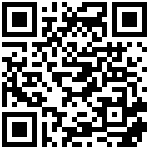2.1 安装
(1)准备安装程序:菜品识别插件(x.0.0.xxx).exe
(2)安装步骤
- 双击菜品识别插件安装程序包,并按提示进行安装。
- 安装完成后,插件会自动启动,生成悬浮球图标并在桌面创建快捷方式。
如图所示
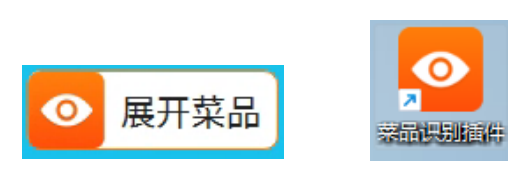
2.2 激活
安装后将进入如下界面,支持两种激活方式,分别为扫描二维码激活或输入激活码激活。
请向食方申请购买激活码,自行选择其中一种激活方式。
如图所示
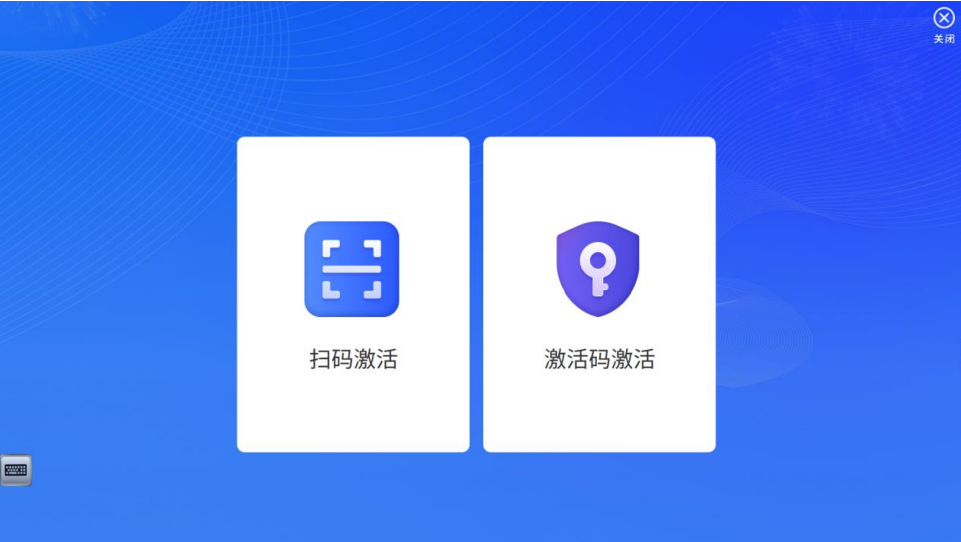
2.3 快速设置
第一步:设置相机
点击左下角设置按钮,输入密码“666666”,进入设置页面。
如图所示
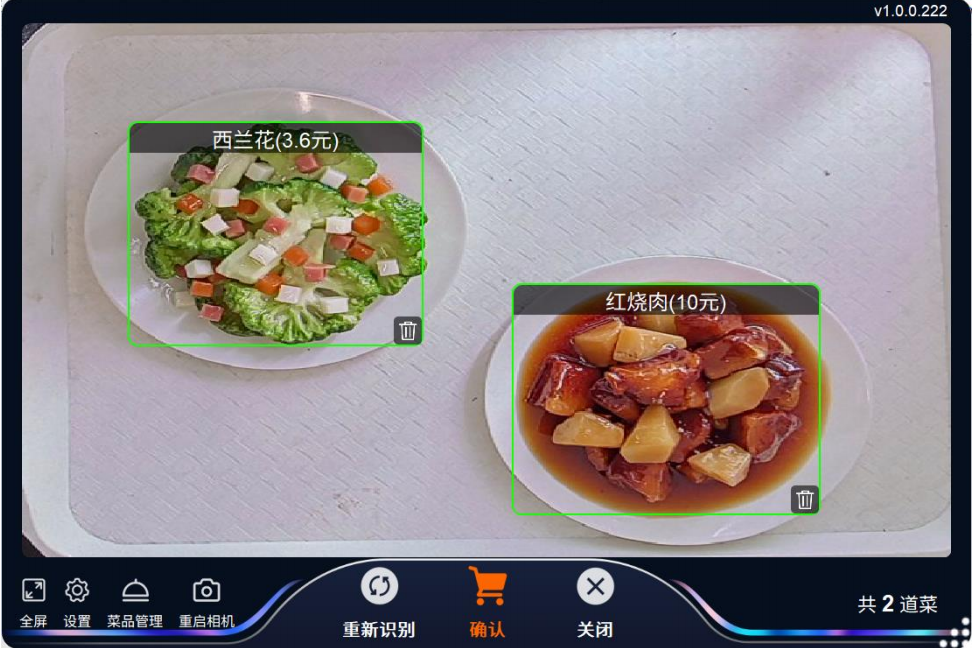
(1)选择正确的 AI 菜品相机,并调整正确的翻转。
如图所示

(2)识别范围设置
- 手动框定画面中的识别区域(尽量框全底盘识别区域)
- 保存识别范围(如果想重新设置,先清除识别范围)
如图所示
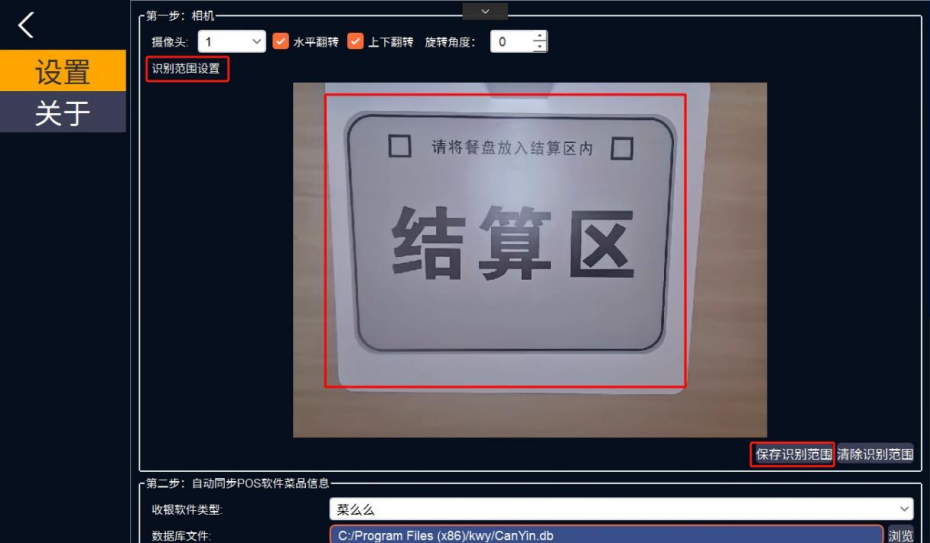
第二步:自动同步 POS 软件菜品信息
插件需要先同步 POS 收银软件售卖哪些菜品,才能在插件中进行学习。
如图所示

- 选择“思迅美食家3”收银软件,
- 数据库IP自动会录入,不需要修改,
- 选择需要的取数间隔(插件定时读取收银软件数据),比如5分钟一次,
- 点击测试数据库连接,检查是否连接正常。连接正常,提示成功,才会保存到配置中。
第三步:发码
插件将识别结果发送给收银软件有多种方式。
如图所示

(1)设置发码方式:
- 方式 1:模拟键盘。也是模拟扫码枪,大多数收银软件支持此种方式。
- 方式 2:快捷键。如果收银软件的菜品搜索框支持复制粘贴快捷键,则可以选择这种模式。这种模式的优点是发码速度快,不像模拟键盘是一个一个码发送。
这里,选择模拟键盘方式。
(2)设置发码焦点。
插件需要知道将编码发送到收银软件的哪个搜索输入框中,所以需要勾选焦点,并将焦点选定在搜索框中间位置上。如果收银软件接收扫码枪方式,则应把焦点定位在收银软件非搜索框位置。
设置发码焦点,勾选启动,则进入选择焦点对话框,点选焦点:
如图所示
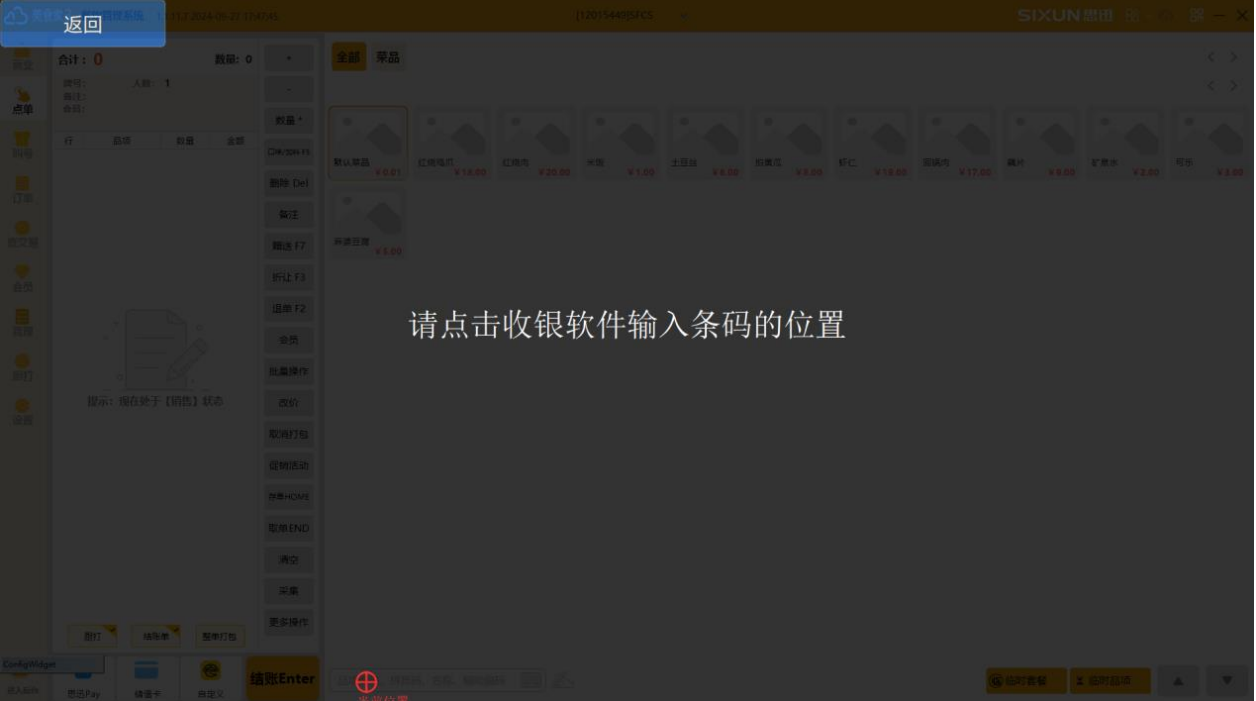
思迅美食家3收银软件焦点选择在搜索框位置上
(3)发码延迟时间。
当发送多个菜品时,每发送一个菜品应间隔一定时间,再发送下一个菜品,以便收银软件能及时响应搜索并添加到购物车。通常建议 200ms-500ms 左右。
对于思迅美食家 3 收银软件,建议设置为 200ms。
注:如果收银软件集成了插件 SDK,则不要此步设置。见《04-食方AI社餐插件SDK开发说明文档.pdf》。
文档更新时间: 2024-10-12 08:18 作者:chensm1